【Adobe Reader XI特别版下载】Adobe Reader XI PDF阅读器 v11.0.9 中文免费版
软件介绍
Adobe Reader XI特别版是一款常用的办公软件,基本上是用来阅读PDF文档,快速的启动方式、高效的阅读模式深受用户的喜爱。用户能够直接在PDF文档中进行编辑、做笔记,方便今后的再次浏览使用。当用户登录账号时,能够在电脑端、手机端同步使用,实现了随时随地办公。
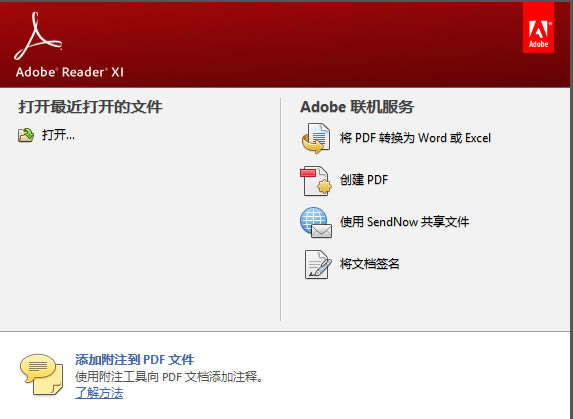
软件特色
1、用户能够在Adobe Reader XI上面随心评论,利用文本、图章、附件、音频等各种注释做笔记
2、为你的表单进行填充、标记、保存并发送分享至同事、好友等人
3、登录Acrobat.com,用户就可以通过电脑端、手机端同时访问、编辑文件,非常方便
4、目前Adobe Reader XI已经全面支持Windows所有系统,并对PDF进行的格式进行随意转换
5、全新版本的Adobe Reader XI大大提高了文件的私密性,有效保护电脑和电脑的数据
6、简化了界面,用户可以更精准、高效地查看信息,支持双联模式查看跨页
Adobe Reader XI使用方法
1、鼠标双击就可以进入到Adobe Reader XI的主界面,我们打开PDF文件,就可以在界面中显示了,在界面左上方菜单栏,单击【open】打开最近文件,右侧菜单栏包含一些常用工具,包括pdf文件编辑,合并等一些使用。
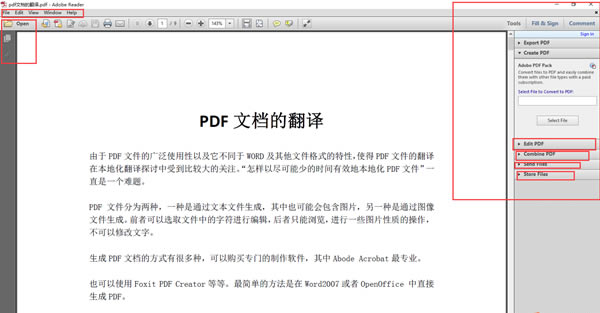
2、我们在Adobe Reader XI软件界面左上角点击【file】选项,然后在下拉的菜单栏中点击【open...】就可以打开本地的pdf文件,点击【create pdf online】选项我们可以自己创建一个在线pdf文件。
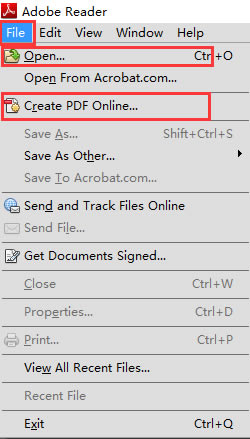
3、我们在Adobe Reader XI软件界面点击【Fill&Sign】选项,然后我们就可以对PDF文件进行一些简单的编辑,这里我们可以改变字体大小样式等。
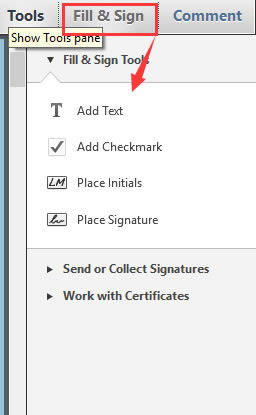
4、我们在Adobe Reader XI软件界面点击【comment】选项可以对打开的PDF文件添加一些备注,如果你在看PDF文件是想要添加一些注释就可以点击该选项来进行操作。
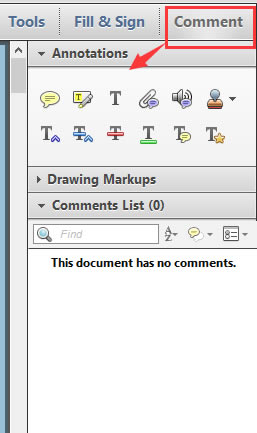
Adobe Reader XI怎么设置中文
1、首先我们需要先打开安装好的Adobe Reader XI软件,打开后我们进入到软件的主界面,我们点击界面上方的【edit】选项,然后在弹出的菜单选项中再点击【 preference】选项进入下一步。
2、我们就进入到preference界面,如下图所示,我们在界面的左侧找到并点击【language】选项,然后在界面右侧的Application Language选项中找到【same as the operating system】选项并点击选中。选择完成后我们点击界面下方的“OK”就可以关闭该界面,接下来我们推出软件重启后打开软件就可以了。
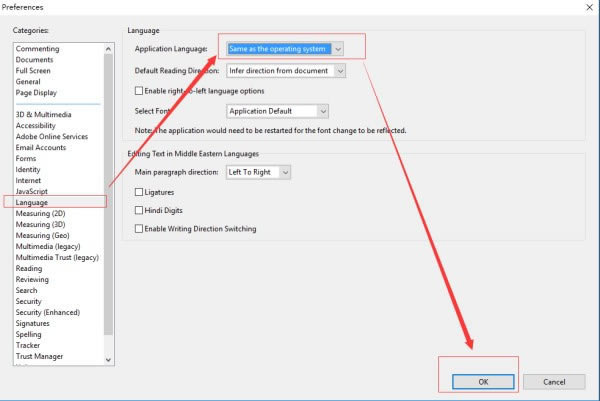
Adobe Reader XI怎么合并PDF文件
1、我们打开Adobe Reader XI,在界面上我们找到里面的创建-将文件合并为单个pdf。
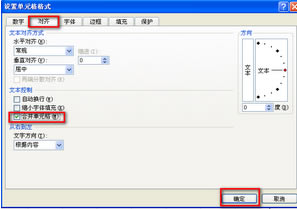
2、或者我们可以直接在界面上找到有一个将文件合并为pdf选项,点击一下也可以打开合并文件的窗口。
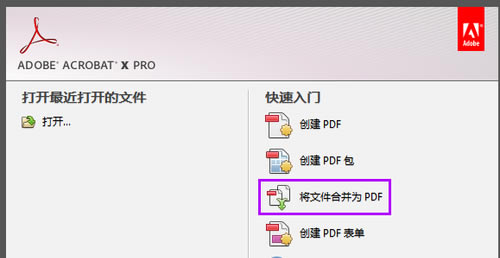
3、然后我们在打开的合并文件窗口上点击添加文件,选择里面的添加文件。
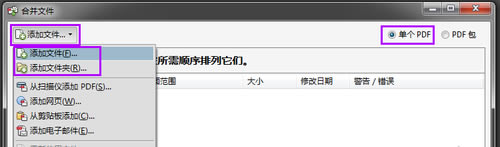
4、然后在打开的窗口里面浏览到我们保存pdf文件的路径上,找到里面的pdf文件然后选中这些文件,小伙伴们可以按住ctrl不放然后鼠标左键选中即可,最后点击打开。
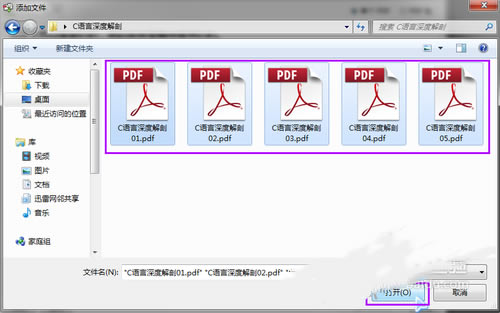
5、然后我们在里面就能看到文件已经被添加到里面了,在里面我们可以选中pdf文件的顺序,调整合并后的位置,在里面看到的顺序就是合并之后的顺序了。
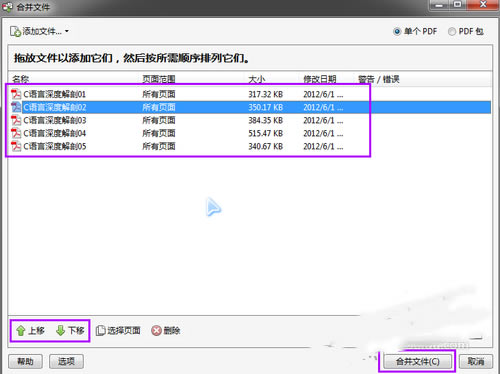
安装方法
1、在本站下载Adobe Reader XI特别版安装包
2、使用压缩软件进行解压(推荐使用winrar)
3、点击“AdbeRdrxi.exe”文件开始安装,进入安装界面
4、者你可以单击【cancel】取消安装,进入到达100%之后启动安装
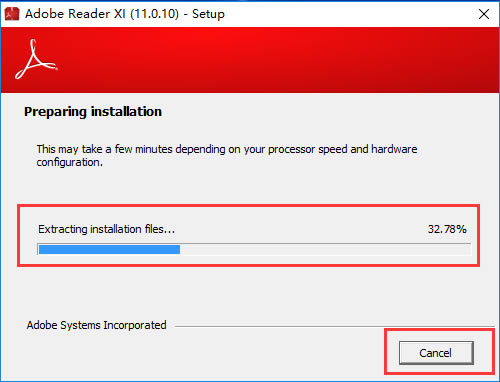
5、直接点击next(下一步),软件会默认安装到系统C盘中,或者点击【change Destination Folder】选项,然后可以自己选择Adobe Reader XI软件的安装位置,确定后单击【next】进入下一步安装。
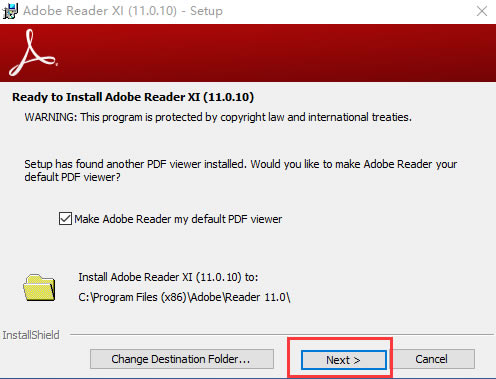
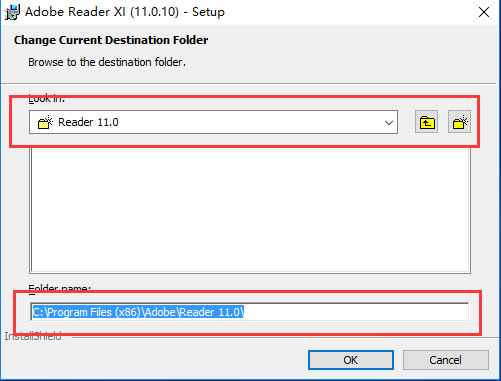
6、进入到Adobe Reader XI更新界面,如下图所示,有四个选项。
选项1表示自动安装更新,
选项2表示下载更新,由我选择何时安装,
选项3表示通知我,允许我选择何时下载和安装更新,
选项4表示手动检查并安装更新,
我们根据自己的需要选择选项后再点击界面下方的【install】确认安装
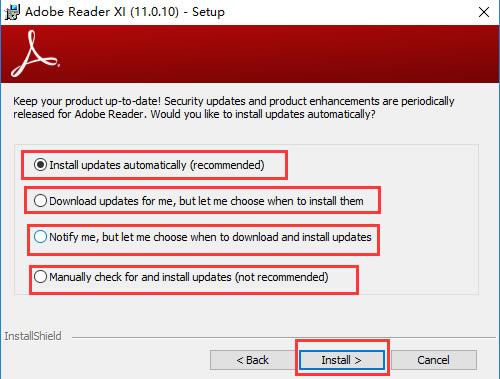
7、Adobe Reader XI软件正在安装中,我们需要耐心等待安装进度条完成,软件安装速度是很快的,只需要等待一小会就可以完成了。
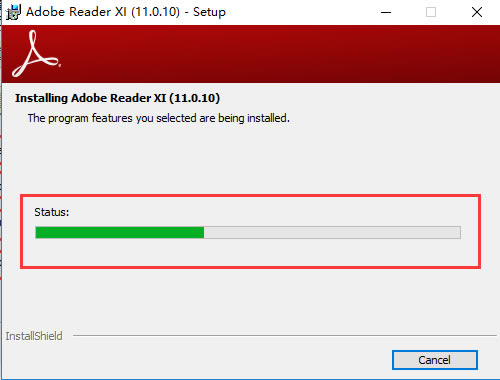
……
点击下载办公软件 >>本地高速下载
点击下载办公软件 >>百度网盘下载